Atualizado 2024 abril: Pare de receber mensagens de erro e deixe seu sistema mais lento com nossa ferramenta de otimização. Adquira agora em este link
- Baixe e instale a ferramenta de reparo aqui.
- Deixe-o escanear seu computador.
- A ferramenta irá então consertar seu computador.
Para automatizar uma tarefa repetitiva, você pode gravar uma macro usando o Gravador de macros no Microsoft Excel. Imagine que você possui dados em formatos aleatórios e deseja aplicar um único formato a todos esses dados. Uma macro pode fazer isso por você. Você pode gravar uma macro em qualquer formato que desejar e reproduzi-la mais tarde, quando precisar.
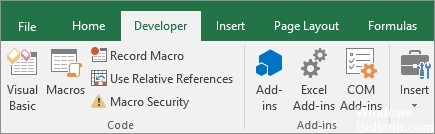
Quando você grava uma macro, o Gravador de Macro registra todas as etapas no código do Visual Basic for Applications (VBA). Essas etapas podem incluir inserir texto ou números, clicar em células ou comandos na fita ou nos menus, formatar células, linhas ou colunas ou até mesmo importar dados de uma fonte externa, como o Microsoft Access. O Visual Basic Application (VBA) é um subconjunto da poderosa linguagem de programação Visual Basic e está incluído na maioria dos aplicativos do Office. Embora o VBA dê a você a capacidade de automatizar processos dentro e entre os aplicativos do Office, você não precisa saber o código VBA ou a programação do computador se a macro do gravador faz o que você deseja.
É importante saber que quando você grava uma macro, o Gravador de Macro grava quase todos os movimentos que você faz. Portanto, se você cometer um erro em sua sequência, por exemplo, se clicar em um botão que não deseja clicar, o Gravador de Macro o gravará. A resolução consiste em regravar toda a sequência ou alterar o próprio código VBA. Portanto, é sempre melhor registrar algo, registrar um processo que você conhece bem. Quanto mais suave você gravar uma sequência, mais eficaz será a macro durante a reprodução.
As macros e ferramentas do VBA podem ser encontradas na guia Desenvolvedor, que está oculta por padrão, portanto a primeira etapa é habilitá-lo.
O que o Excel pode fazer sem macros?
O Excel pode fazer todos os tipos de coisas incríveis sem macros. Descubra os poderosos recursos integrados do Excel, como
- Formatação condicional
- Validação de dados
- Tabelas dinâmicas
- Filtro automático e filtros avançados
Atualização de abril de 2024:
Agora você pode evitar problemas com o PC usando esta ferramenta, como protegê-lo contra perda de arquivos e malware. Além disso, é uma ótima maneira de otimizar seu computador para obter o máximo desempenho. O programa corrige erros comuns que podem ocorrer em sistemas Windows com facilidade - sem necessidade de horas de solução de problemas quando você tem a solução perfeita ao seu alcance:
- Passo 1: Baixar Ferramenta de Reparo e Otimização de PC (Windows 10, 8, 7, XP e Vista - Certificado Microsoft Gold).
- Passo 2: clique em “Iniciar digitalização”Para localizar os problemas do registro do Windows que podem estar causando problemas no PC.
- Passo 3: clique em “Reparar tudo”Para corrigir todos os problemas.
Se você usar essas funções internas, talvez não precise de uma macro. Por exemplo, em vez de verificar cada célula em uma coluna e colorir manualmente a célula verde se for maior que 50, use a formatação condicional para destacar automaticamente as células.
Neste guia detalhado, abordarei tudo o que você precisa saber para começar a gravar e usar macros no Excel.
Como gravar uma macro nas instruções do Excel

- Para gravar uma macro no Excel, clique na guia Exibir da barra de comandos da faixa de opções.
- Em seguida, clique no botão suspenso Macros no grupo de botões Macros.
- Em seguida, selecione o comando “Gravar Macro…” para abrir a caixa de diálogo “Gravar Macro”.
- Na caixa de diálogo Gravar macro, digite um nome para sua nova macro na caixa de texto Nome da macro.
- Para criar um atalho de teclado personalizado para usar em conjunto com a tecla “Ctrl”, digite a letra desejada do atalho na caixa de texto ao lado do nome “Ctrl +”. Se você decidir fazer isso, tome cuidado para não substituir um atalho existente!
- Selecione o nome da pasta de trabalho à qual a macro deve ser anexada na lista suspensa “Salvar macro em:”.
- Para gravar as ações de sua macro, clique no botão “OK” e depois execute as ações a serem gravadas.
- Para usar a referência relativa de células ao gravar uma macro, clique no botão suspenso Macros no grupo Macros.
- Em seguida, selecione o comando “Usar referência relativa”.
- Para retornar à referência absoluta de célula ao gravar uma macro, clique no botão suspenso Macros no grupo Macros.
- Em seguida, selecione o comando “Use Relative References” novamente para desativá-lo.
- Para parar de gravar a macro, clique na guia Exibição da faixa de opções.
- Em seguida, clique no botão suspenso Macros no grupo de botões Macros.
- Em seguida, selecione o comando “Stop Recording”.
Conclusão
Mesmo se você for completamente novo no mundo do Excel VBA, poderá gravar facilmente uma macro e automatizar parte do seu trabalho.
Dica do especialista: Esta ferramenta de reparo verifica os repositórios e substitui arquivos corrompidos ou ausentes se nenhum desses métodos funcionar. Funciona bem na maioria dos casos em que o problema é devido à corrupção do sistema. Essa ferramenta também otimizará seu sistema para maximizar o desempenho. Pode ser baixado por Clicando aqui

CCNA, Desenvolvedor da Web, Solucionador de problemas do PC
Eu sou um entusiasta de computador e pratico profissional de TI. Eu tenho anos de experiência atrás de mim em programação de computadores, solução de problemas de hardware e reparo. Eu me especializei em Desenvolvimento Web e Design de Banco de Dados. Eu também tenho uma certificação CCNA para Design de Rede e Solução de Problemas.

